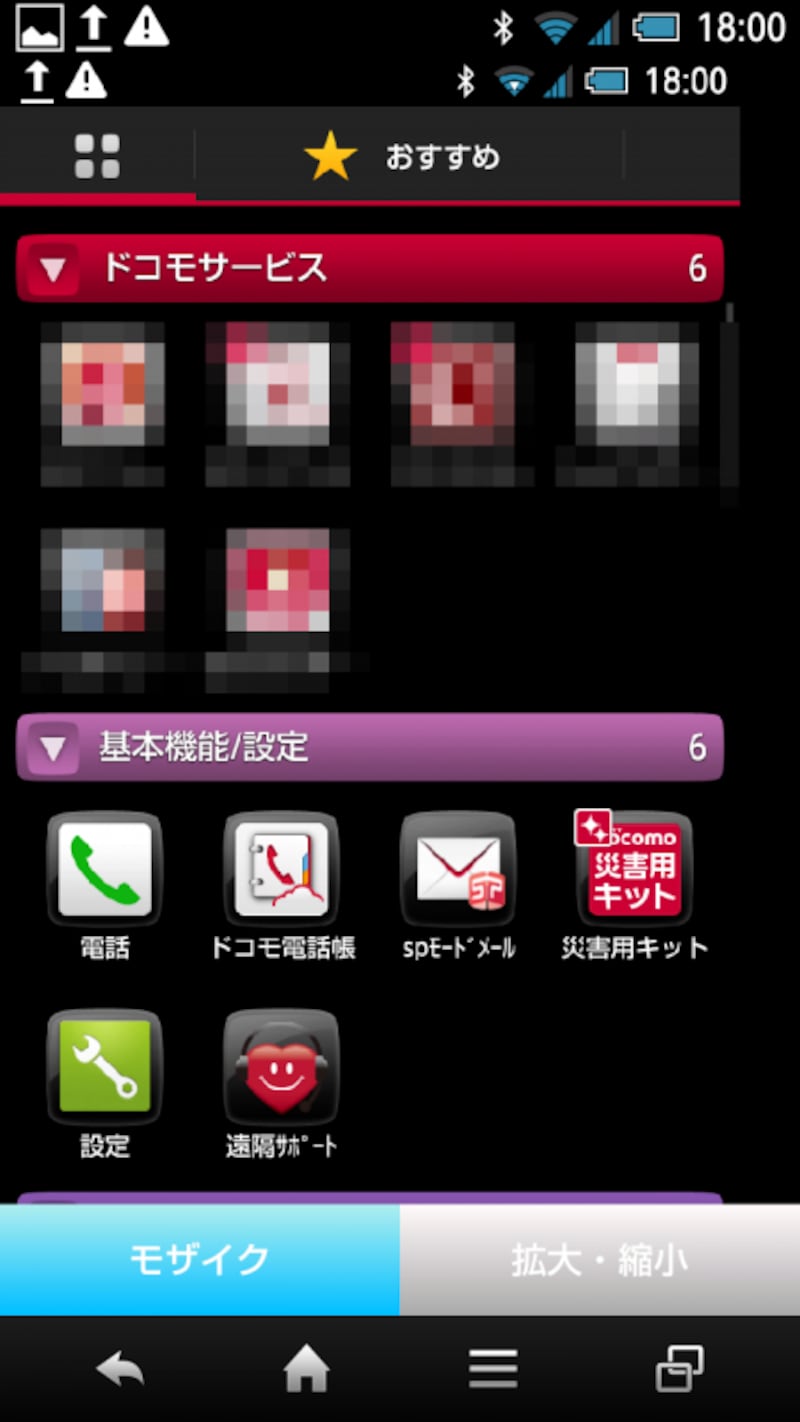スクリーンショット撮影時の注意点は?
最近の機種では、ここまで紹介してきた方法で手軽にスクリーンショットを撮影することが可能です。ですが、これらの方法でスクリーンショットを撮影できないケースもいくつかあるので注意が必要です。1つ目は、Androidのバージョンが古い機種です。本体上でスクリーンショットを撮影できるのは、基本的に搭載しているAndroidのバージョンが4.0以降のものに限られます。Android 2.3以前のスマートフォンや、Android 3.x以前のタブレットは、一部を除いて基本的にこの方法でスクリーンショットの撮影はできないので、撮影できない場合は手元の機種のAndroidバージョンを確認しておきましょう。
そして2つ目は、特定のアプリや機能を利用している場合です。その代表例が“ワンセグ”“フルセグ”などのテレビ放送で、映像の権利などを考慮してスクリーンショットの撮影ができないようにしている機種が多いようです。同じく“放送”のサービスであるNOTTVも、多くの機種でスクリーンショットの撮影ができません。
ちなみに一部の機種では、カメラアプリのスクリーンショット撮影ができないケースも見られます。もっとも、カメラで撮影している所をスクリーンショットで撮影するケースはあまりないのでそれほど困ることはないと思われますが、どのアプリ上でも撮影できる訳ではないことは覚えておいた方がいいでしょう。
ついでにもう1つ、撮影したスクリーンショットをブログなどに掲載する場合は、顔写真や地図上の現在位置などのほか、メールアドレスやLINEのアカウントなどといった、自分や他人のプライベートな情報を容易に公開してしまわないよう注意しましょう。最近では画像にモザイク加工を施すアプリが多く提供されているので、公開したくない箇所はそれらを活用して、あらかじめモザイクをかけておくとよいでしょう。